Samsung SGH-E360 User Manual [no]

*
Avhengig av den installerte programvaren eller din tjenesteleverandør eller
land, kan noe av beskrivelsen i denne håndboken skille seg fra din telefon.
* Telefonen og tilbehøret kan se annerledes ut enn på illustrasjonene i
denne håndboken, avhengig av landet du bor i.
World Wide Web
http://www.samsungmobile.com
Printed in Korea
Code No.: GH68-08271A
Norwegian. 01/2006. Rev. 1.0
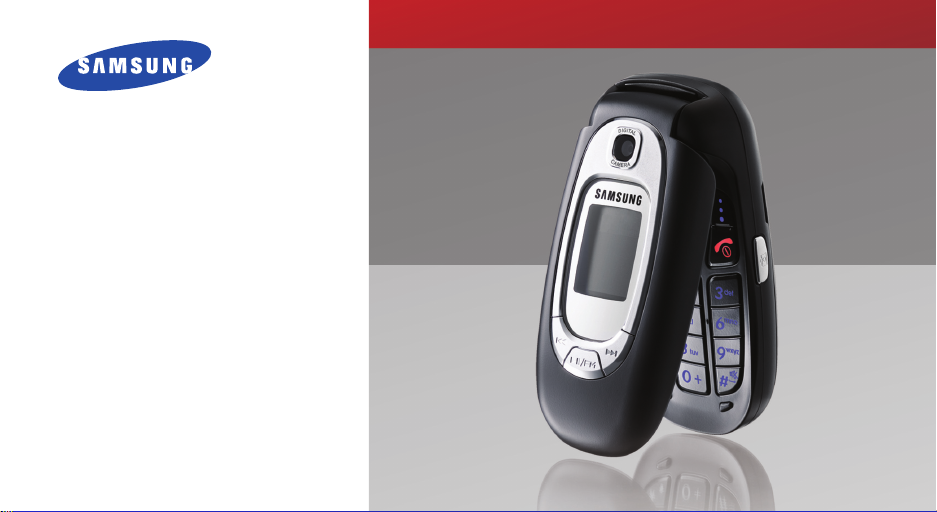
SGH-E360
Brukerveiledning
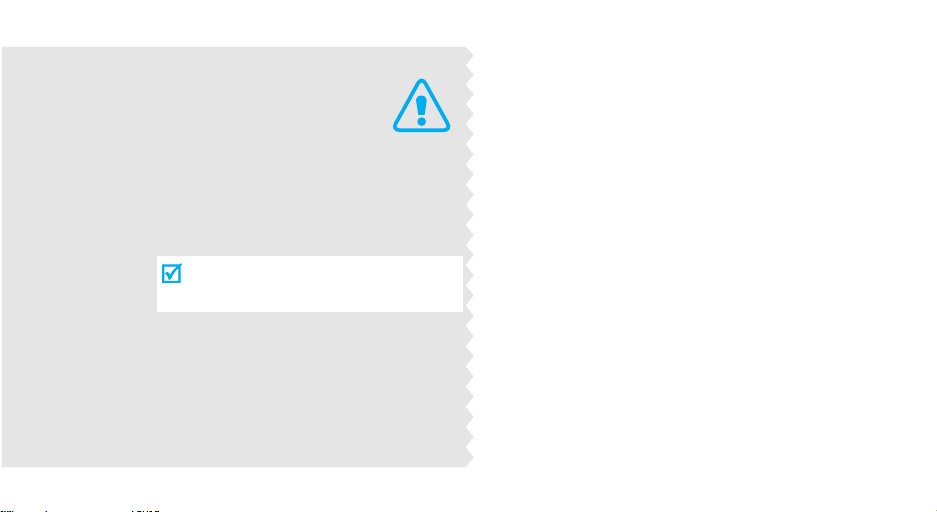
Viktige sikkerhets-
foranstaltninger
Manglende overholdelse av følgende
forholdsregler kan være farlig eller
ulovlig.
Tenk alltid sikkerhet når du kjører
Bruk ikke en håndholdt telefon mens du kjører.
Parker kjøretøyet først.
Slå av telefonen når du fyller tanken
Bruk ikke telefonen på en bensinstasjon eller nær
drivstoff eller kjemikalier.
Slå av telefonen mens du flyr
Trådløse telefoner kan forårsake forstyrrelser. Bruk
av trådløs telefon i fly er både ulovlig og farlig.
Slå av telefonen når du er nær medisinsk
utstyr
Sykehus eller helseinstitusjoner kan bruke utstyr
som kan være følsomt for ekstern radiostøy. Følg
alle gjeldende forskrifter eller regler.

Forstyrrelse
Alle trådløse telefoner kan utsettes for forstyrrelser
som kan påvirke ytelsen.
Vær klar over spesielle vedtekter og
bestemmelser
Overhold forskriftene for området du er i, og slå alltid
av telefonen når det er forbudt å bruke den eller når
den kan forårsake forstyrrelser eller fare.
Væskebestandighet
Telefonen din er ikke vanntett. Hold den tørr.
Fornuftig bruk
Brukes bare i normalposisjon (holdt mot øret). Unngå
unødvendig kontakt med antennen mens telefonen er
slått på.
Nødsamtaler
Tast inn nødnummeret for stedet du befinner deg på,
og trykk deretter .
Hold telefonen borte fra små barn
Sørg for at telefonen og alle dens deler, inkludert
tilbehør, plasseres utenfor små barns rekkevidde.
Tilbehør og batterier
Bruk bare Samsung-godkjent tilbehør og batterier.
Bruk av uautorisert tilbehør kan skade telefonen og
være farlig.
• Telefonen kan eksplodere hvis batteriet byttes ut
med et batteri av feil type.
• Kast brukte batterier i samsvar med lokale
bestemmelser og lover.
Kvalifisert service
La bare kvalifisert personale reparere telefonen din.
Hvis du ønsker nærmere informasjon om sikkerhet,
kan du lese "Informasjon om helse og sikkerhet" på
side 90.
Viktige sikkerhets- foranstaltninger
1
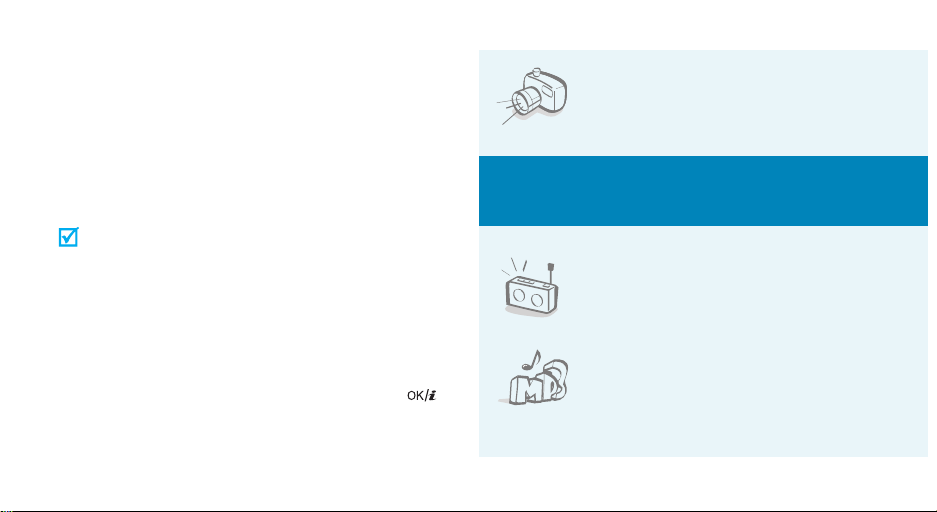
Om denne veiledningen
Denne brukerveiledningen gir deg kompakt informasjon
om hvordan du bruker telefonen. Hvis du raskt vil lære
deg telefonens grunnfunksjoner, kan du se "Komme i
gang" og "Utenfor telefonen".
I denne veiledningen vil du se følgende
instruksjonsikoner:
Forteller deg at du må være ekstra
oppmerksom på den påfølgende informasjonen
om sikkerhet eller telefonfunksjoner.
[ ]
< >
2
Forteller deg at du kan få mer informasjon på
siden det vises til.
Forteller deg at du må trykke på navigasjons-
¤
tastene for å bla til det aktuelle alternativet, og
deretter velge det.
Viser til en tast på telefonen. Eksempel: [ ].
Viser til en funksjonstast der funksjonen vises
på telefondisplayet. Eksempel: <
Meny
>.
• Kamera og videokamera
Kameramodulen på telefonen kan
brukes til å ta bilder eller spille inn
video.
Spesielle
•FM-radio
Lytt til dine favorittradiokanaler, når
som helst og hvor som helst.
•MP3-spiller
Du kan spille musikkfiler i MP3format ved å bruke telefonen som
MP3-spiller.
telefonfunksjoner
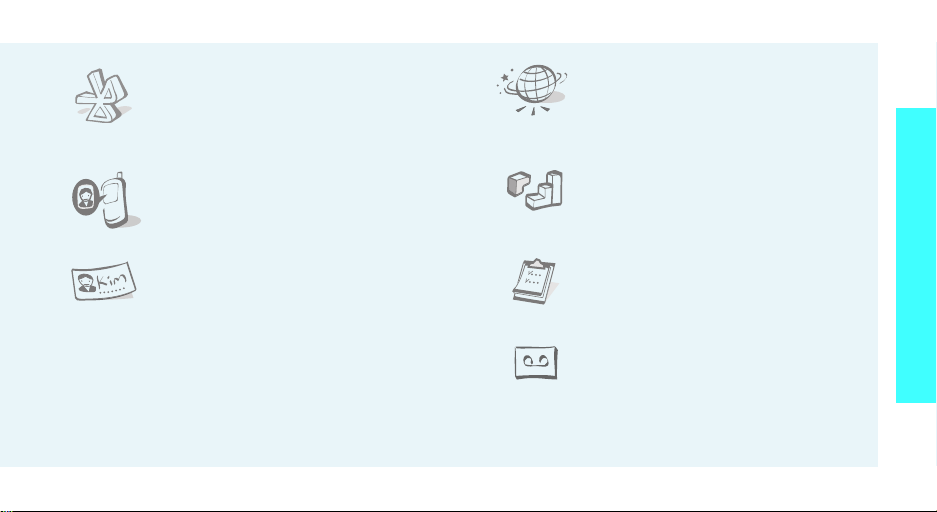
•Bluetooth
Overfør mediafiler og personlig
informasjon og kople til andre
enheter ved hjelp av gratis, trådløs
Bluetooth-teknologi.
• Legg inn personlige bilder som
Ringer-ID
Se hvem som ringer deg når bildet
av den som ringer deg vises.
• Visittkort
Du kan opprette visittkort med
nummer og profil.
•
MMS-tjeneste (Multimedia Message Service)
Send og motta MMS-meldinger med en
kombinasjon av tekst, bilder, video og lyd.
•
E-post
Send og motta e-post med bilde-, video- og
lydvedlegg.
• Nettleser
Få tilgang til trådløst Internett for å
få tak i oppdatert informasjon og
det aller siste innen mediainnhold.
•Java
Kos deg med de medfølgende
JavaTM-baserte spillene og last ned
nye spill.
•Kalender
Hold styr på timeplanen på
dagsbasis, ukesbasis og
månedsbasis.
• Stemmeopptaker
Spill inn memoer eller lyder.
Spesielle telefonfunksjoner
3
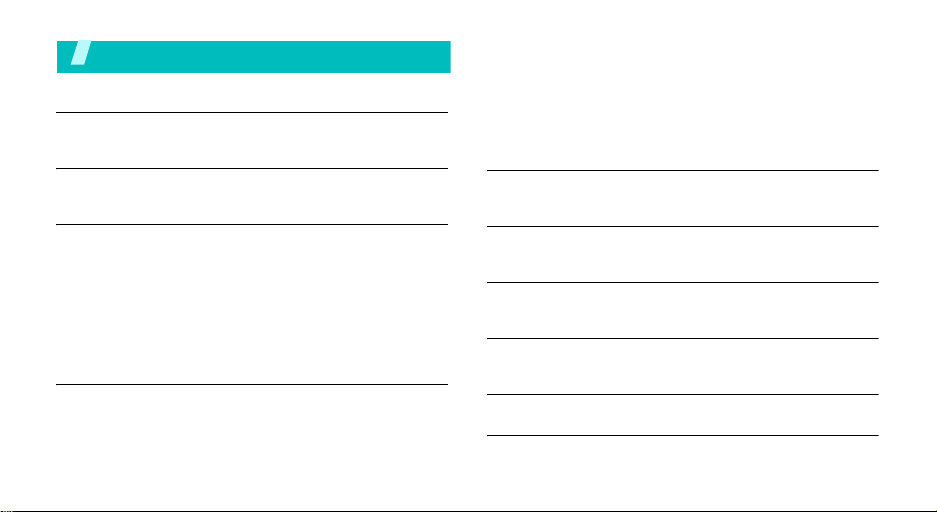
Innhold
Pakke ut 6
Sjekk at du har alle delene
Telefonen din 6
Knapper, funksjoner og plassering
Komme i gang 7
Slik begynner du å bruke telefonen
Klargjøre og lade opp telefonen ................................. 7
Slå på eller av ......................................................... 8
Taster og display ..................................................... 9
Bruke menyfunksjoner ............................................ 11
Tilpasse telefonen................................................... 12
Ringe ut /besvare anrop .......................................... 14
Utenfor telefonen 15
Begynne med kameraet, MP3-spilleren, Internett og andre
spesialfunksjoner
Bruke kameraet...................................................... 15
Spille MP3-filer ....................................................... 16
4
Bruke nettet (WAP)................................................. 17
Bruke telefonboken................................................. 17
Sende meldinger .................................................... 19
Lese meldinger....................................................... 20
Bruke Bluetooth ..................................................... 21
Åpne menyer raskt ved hjelp av tall .......................... 23
Tast tekst 24
ABC-, T9-, Nummer- og Symbol-modus
Samtalefunksjoner 27
Avanserte samtalefunksjoner
Menyfunksjoner 31
Alle menyfunksjonene listet opp
Løse problemer 88
Hjelp og personlige behov
Informasjon om helse og sikkerhet 90
Indeks 97
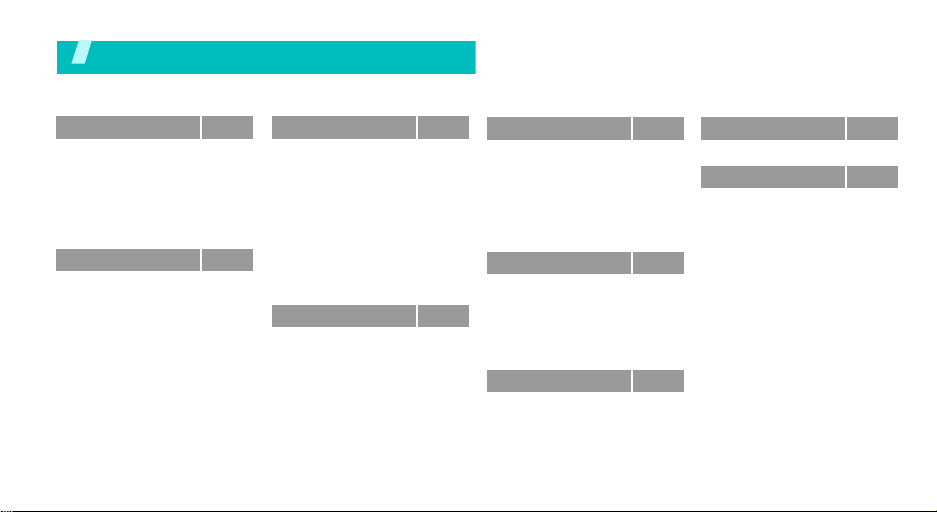
Oversikt over menyfunksjoner
Menymodus aktiveres ved å trykke <
1 Samtaleinfo
1 Seneste kontakter
2 Ubesvarte
3 Utgående
4 Innkommende
5 Slett alle
6 Samtaletid
7 Anropskostnader
2 Kontakter
1 Kontaktliste
2 Liste over tillatte
numre
3 Legg til ny kontakt
4 Gruppe
5 Hurtigtast
6 Visittkort
7 Eget nummer
8 Admin.
9 Tjenestenummer
s. 31
s. 31
s. 32
s. 32
s. 32
s. 32
s. 32
*
s. 33
s. 33
s. 33
s. 34
s. 34
s. 35
s. 36
s. 36
s. 37
s. 37
*
s. 37
3 Applikasjoner
1 MP3-spiller
2 Stemmeopptaker
3 JAVA
4 FM-radio
5 Verdensklokke
6 Alarm
7 Kalkulator
8 Konverterer
9 Timer
10 Stoppeklokke
11 SIM AT
4 WAP
1 Startside
2 Bokmerker
3 Gå til URL
4 Slett Cashe
5 Serverinnstillinger
6 Aktuell server
Meny
> i hvilemodus.
*
s. 37
s. 37
s. 40
s. 41
s. 42
s. 43
s. 44
s. 45
s. 45
s. 45
s. 46
s. 46
s. 46
s. 47
s. 48
s. 48
s. 48
s. 48
s. 50
5 Meldinger
1 Opprett melding
2 Mine meldinger
3 Maler
4 Slett alle
5 Innstillinger
6 Broadcastmeldinger
7 Minnestatus
6 Filbehandling
1 Bilder
2 Videoer
3 Musikk
4 Lyder
5 Andre filer
6 Minnestatus
7 Kalender
s. 50
8 Kamera
s. 50
s. 52
9 Innstillinger
s. 57
s. 58
1 Tid og dato
s. 58
2 Telefon innstillinger
s. 63
3 Skjerm innstillinger
s. 64
4 Lyd-innstillinger
5 Lysinnstillinger
s. 64
6 Nettverks tjenester
7 Bluetooth
s. 64
8 Sikkerhet
s. 65
9 Minnestatus
s. 66
10 Slett alle innstillinger
s. 66
11 VOD-innstillinger
s. 67
s. 67
* Vises bare hvis tjenesten støttes
s. 67
av SIM-kortet ditt.
**
Vises kun hvis funksjonen støttes
av din mobiloperatør.
s. 70
s. 76
s. 76
s. 77
s. 78
s. 79
s. 81
s. 81
s. 84
s. 86
s. 88
s. 88
**
s. 88
5
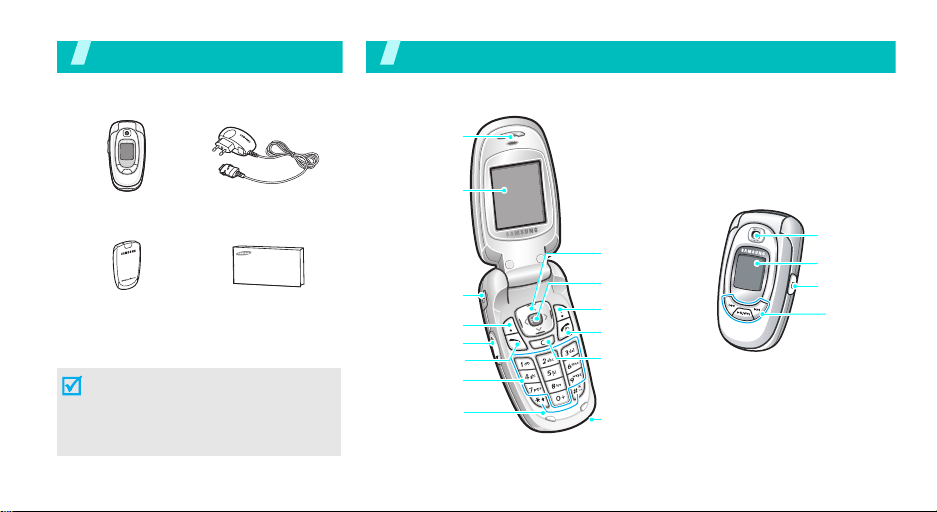
Pakke ut
Sjekk at du har alle delene
Telefonen din
Knapper, funksjoner og plassering
Høytaler
Telef on
Batteri
Lader
Brukerveiledning
Du kan skaffe forskjellig ekstrautstyr
hos din lokale Samsung-forhandler.
Utstyret som leveres med telefonen og
ekstrautstyret som er tilgjengelig hos
Samsung-forhandleren kan variere
avhengig av land eller
tjenesteleverandør.
6
Display
Handsfree-
uttak
Venstre
funksjonstast
Volumtaster
Ringetast
Alfanumeriske
taster
Taster for
spesial-
funksjoner
Navigasjonstaster
(Opp/Ned/
Vens tr e/Høyre)
Internett-tilgang/
Bekreftelsestast
Høyre
funksjonstast
På/av-tast /
Avslutt meny
Slettetast
Mikrofon
Kameralinse
Deksel
display
Kameratast
Kontrolltast
er for MP3 spiller
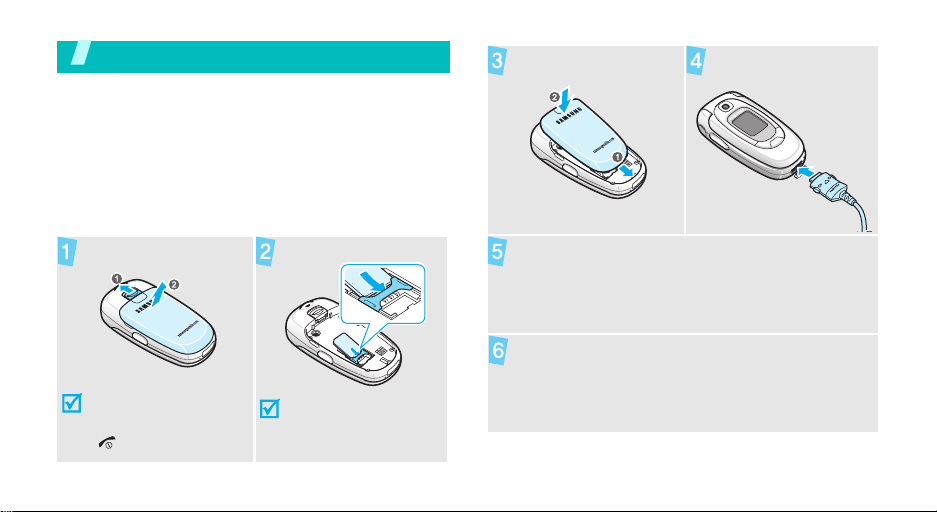
Komme i gang
Slik begynner du å bruke telefonen
Informasjon om SIM-kort
Når du abonnerer på et mobilnettverk, mottar du et
SIM-kort (Subscriber Identity Module) med din
abonnementsinformasjon, f.eks. PIN-kode og
tilgjengelige ekstratjenester.
Klargjøre og lade opp telefonen
Fjerne batteriet.
Hvis telefonen er slått på
allerede, må du først slå
den av ved å holde inne
[].
Sett inn SIM-kortet.
Pass på at de gullfargede
kontaktene på kortet
vender nedover i
telefonen.
Sett inn batteriet. Koble batteriladeren til
telefonen.
Koble laderen til en vanlig stikkontakt med
vekselstrøm.
Når telefonen er fullt oppladet (når indikatorlampen slutter å blinke), kobler du laderen fra
stikkontakten.
7
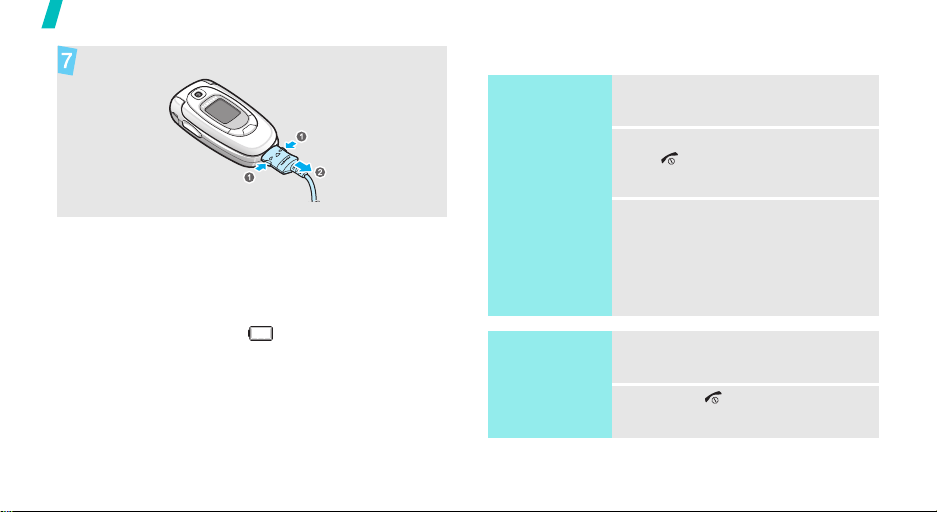
Komme i gang
Fjern laderen fra telefonen.
Slå på eller av
Slå på
1. Åpne telefonen.
2. Slå på telefonen ved å trykke
[ ] og holde den inne.
Indikator for svakt batteri
Når batteriet er svakt:
• høres en varseltone,
• skjermen viser en melding om svakt batteri og
• ikonet for tomt batteri blinker.
Hvis batteriet blir for svakt, slås telefonen av
automatisk. Lad opp batteriet.
8
Slå ikke på
telefonen på
steder eller i
situasjoner der
bruk av
mobiltelefon er
forbudt.
Slå av
3. Tast om nødvendig inn PINkoden og trykk <OK>.
1. Åpne telefonen.
2. Trykk [ ] og hold den inne.
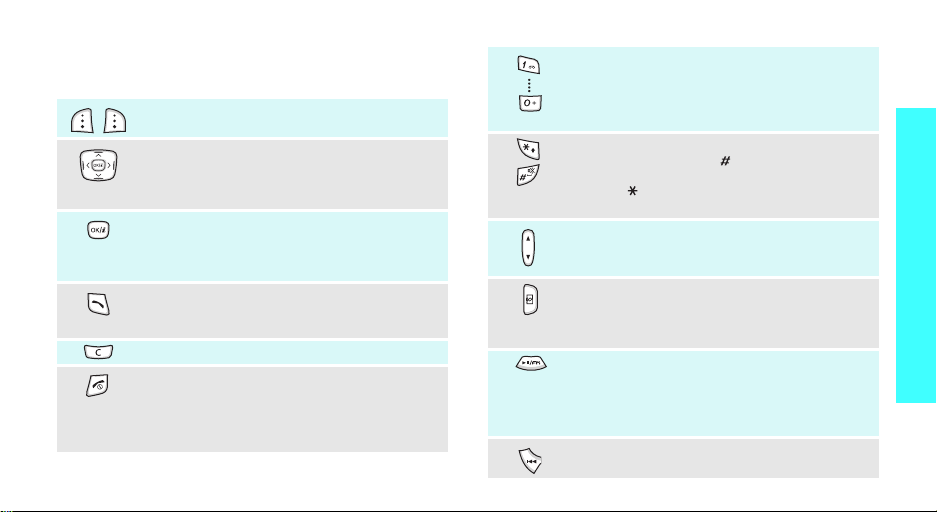
Taster og display
Taster
Utfører funksjonen som vises på displayets
nederste linje.
I hvilemodus: åpner favorittmenyene dine
direkte.
I menymodus: blar gjennom menyalternativene.
I hvilemodus: starter opp nettleseren
(WAP).
I menymodus: velger det uthevede menyalternativet eller bekrefter inntasting.
Ringer ut eller besvarer en samtale.
I hvilemodus: henter de siste utgående,
innkommende eller ubesvarte anropene.
Sletter tegn fra displayet.
Avslutter en samtale.
Slå av telefonen ved å trykke og holde den
inne.
I menymodus: annullerer inntastede data og
setter telefonen tilbake i hvilemodus.
s. 77
Taster inn numre, bokstaver og noen
spesialtegn.
I hvilemodus: hold
talepostkassen din. Hold [
inn prefikset for utenlandssamtaler.
Taster inn spesialtegn.
I hvilemodus: trykk [ ] og hold den inne for
å aktivere eller deaktivere Stille modus.
Trykk [ ] og hold den inne for å legge inn et
mellomrom mellom siffer.
Justerer telefonvolumet.
I hvilemodus med telefonen åpen:
[1] nede for å ringe opp
0
] nede for å taste
justerer volumet på tastaturlyden.
I hvilemodus: slå på kameraet ved å trykke
og holde den nede.
I kameramodus: tar et bilde eller spiller inn
en video.
Holdes nede for å vise
funksjonsvalgskjermen for å få tilgang til
MP3-spilleren eller FM-radioen.
I MP3-spilleren: starter eller stanser avspilling.
I FM-radioen: slår radioen på eller av.
Går tilbake til forrige fil under avspilling.
Søker gjennom radiokanaler.
Komme i gang
9
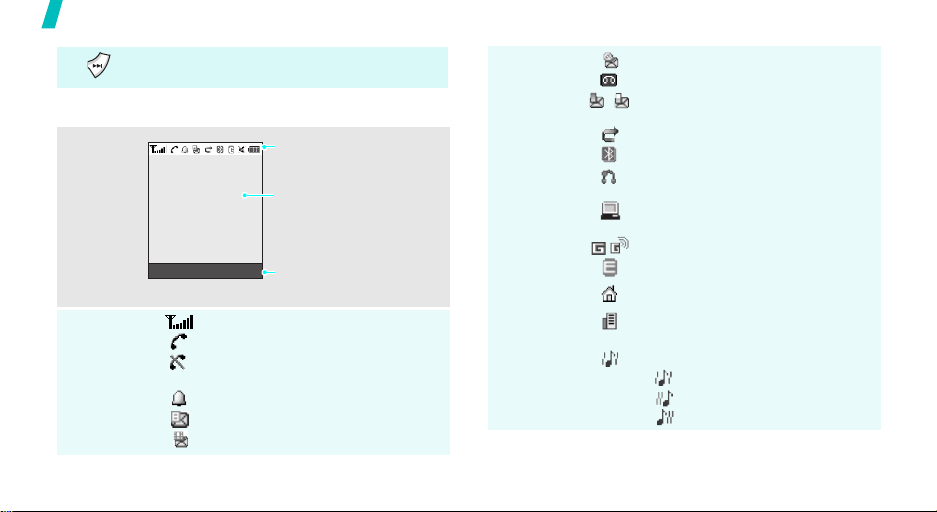
Komme i gang
Display
Inndeling
Ikoner
10
Hopper til neste fil under avspilling.
Søker gjennom radiokanaler.
Ikoner
viser forskjellige ikoner.
Tekst og grafikk
viser meldinger,
instruksjoner og
informasjon du taster inn.
Funksjonsindikatorer for
funksjonstarter
Meny Kontakter
*
Mottatt signalstyrke
viser funksjonene som for
tiden er tildelt
funksjonstastene.
Samtale pågår
Utenfor dekningsområdet. Du kan
ikke ringe ut eller motta samtaler
Alarm aktivert
Ny tekstmelding
Ny MMS-melding
Ikoner
(fortsatt)
Ny e-postmelding
Ny mobilsvarmelding
En av innboksene for meldinger
er full
Viderekoblingsfunksjonen er aktiv
Bluetooth er aktiv
Koplet til Bluetooth håndfrisett
bil eller headsett
Koblet til en datamaskin via en
USB-port
for
GPRS-nettverk
EDGE-nettverk
Hjemmesone, hvis du er registrert
for den aktuelle tjenesten
Kontorsone, hvis du er registrert for
den aktuelle tjenesten
Alarmtype
• : Melodi og vibrering
• : Vibrering, så melodi
• : Melodi, så vibrering
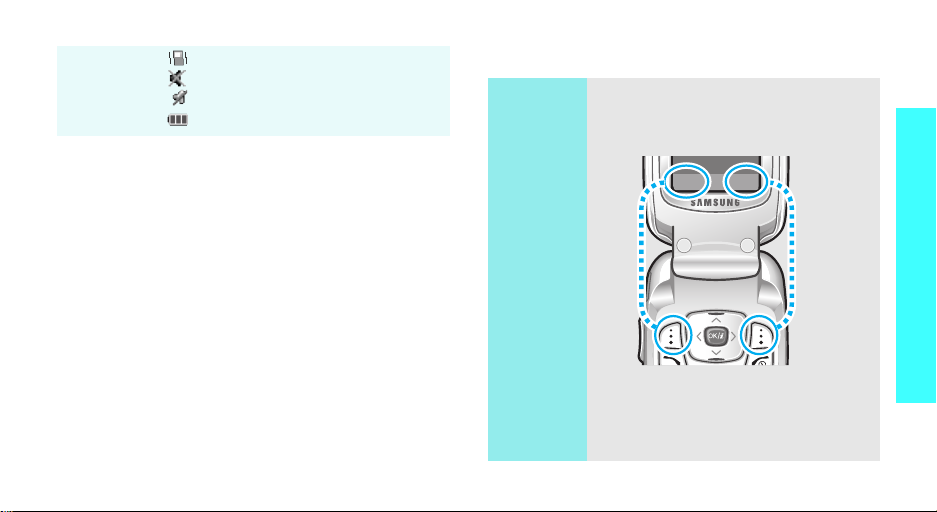
Ikoner
(fortsatt)
Anropssignal er innstilt for å vibrere
Stille modus
Lydløs modus, under en samtale
Batterinivå
* Ikonene som vises på displayet kan variere, avhengig av land
eller tjenesteleverandør.
Bruke menyfunksjoner
Bruke
funksjonstastene
Funksjonstastenes roller varierer,
avhengig av hvilken funksjon du bruker.
Den nederste linjen på displayet viser
hvilken rolle de har for øyeblikket.
Velg Tilbake
Komme i gang
Trykk på venstre
funksjonstast for å
velge det uthevede
alternativet.
Trykk på høyre
funksjonstast for
å gå tilbake til
forrige menynivå.
11
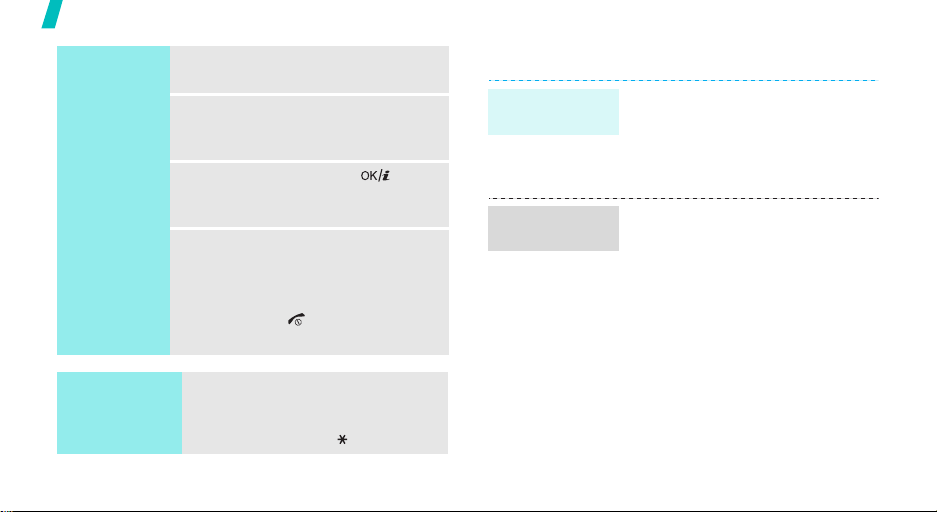
Komme i gang
Velg et
alternativ
1. Trykk på den aktuelle
funksjonstasten.
2. Gå til neste eller forrige
alternativ ved å trykke på
navigasjonstastene.
3. Trykk <
4. Du kan avslutte ved å bruke en
Velg
bekrefte funksjonen som vises
eller alternativet som er uthevet.
av følgende metoder:
• Trykk <
bevege deg opp ett nivå.
• Trykk [ ] for å gå tilbake til
hvilemodus.
> eller [ ] for å
Tilbake
> for å
Tilpasse telefonen
Menyspråk
Ringetone
1. I hvilemodus, trykk <
og velg
Telefon innstillinger ¤
Språk
2. Velg et språk.
1. I hvilemodus, trykk <
og velg
innstillinger ¤
Innkommende ¤ Ringetone
2. Velg en ringetonekategori.
3. Velg en ringetone.
4. Trykk <
Innstillinger ¤
.
Innstillinger ¤ Lyd-
Lagre
Meny
Meny
>.
>
>
.
Bruk av
snarveier
12
Trykk på talltasten som tilsvarer
alternativet du ønsker. For
indeksnumrene 10 og 11, trykk
henholdsvis [0] og [ ].
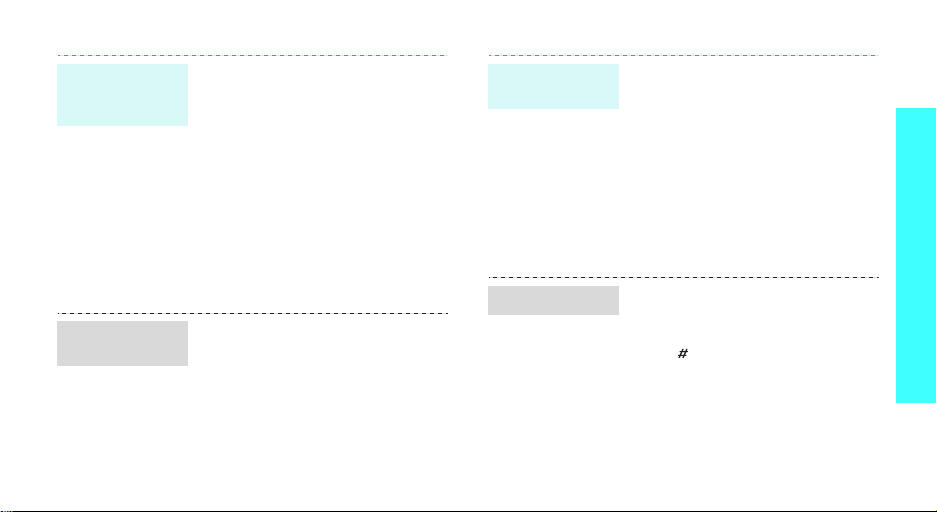
Bakgrunnsbilde for
hvilemodus
Fargetema for
menymodus
Du kan konfigurere bakgrunnsbildet
for hvileskjermen på begge
displayene.
1. I hvilemodus, trykk <
velg
Innstillinger ¤ Skjerm
innstillinger ¤
Bakgrunnsbilde ¤
Hoveddisplay
Dekseldisplay
2. Velg en bildekategori.
3. Velg et bilde.
4. Trykk <
Du kan endre farge for displaykomponenter som f.eks. tittellinje
og uthevede linjer.
1. I hvilemodus, trykk <
2. Velg et fargemønster.
Lagre
velg
Innstillinger ¤ Skjerm
innstillinger ¤ Farger
eller
.
>.
Meny
Meny
> og
> og
.
Menysnarveier
Stille modus
Du kan stille inn navigasjonstastene som hurtigtaster for å få
tilgang til favorittmenyene dine.
1. I hvilemodus, trykk <
og velg
Innstillinger ¤
Telefon innstillinger ¤
Snarvei
2. Velg en tast.
3. Velg en meny som skal
tilordnes tasten.
Du kan sette telefonen i Stille
modus når du vil unngå å forstyrre
andre personer.
Trykk [ ] og hold den inne i
hvilemodus.
.
Meny
>
Komme i gang
13

Komme i gang
Telefonlås
14
Du kan beskytte telefonen mot
uautorisert bruk med et
telefonpassord. Du må oppgi et
passord når telefonen slås på.
1. I hvilemodus, trykk <
og velg
Innstillinger ¤
Sikkerhet ¤ Endre passord
2. Tast inn standardpassordet,
00000000
3. Tast inn et nytt passord med
4 til 8 sifre og trykk <OK>.
4. Tast inn det nye passordet igjen
og trykk <OK>.
5. Velg
6. Velg
7. Tast inn passordet og
trykk <OK>.
, og trykk <OK>.
Telefonlås
Aktiver
.
Meny
>
.
.
Ringe ut /besvare anrop
Foreta en
oppringning
Besvare et
anrop
Justere
volumet under
en samtale
1. I hvilemodus, tast inn et
retningsnummer og
telefonnummer.
2. Trykk [ ].
3. Trykk [ ] når du vil avslutte
samtalen.
1. Når telefonen ringer, trykk
[].
2. Trykk [ ] når du vil avslutte
samtalen.
Trykk [ / ].
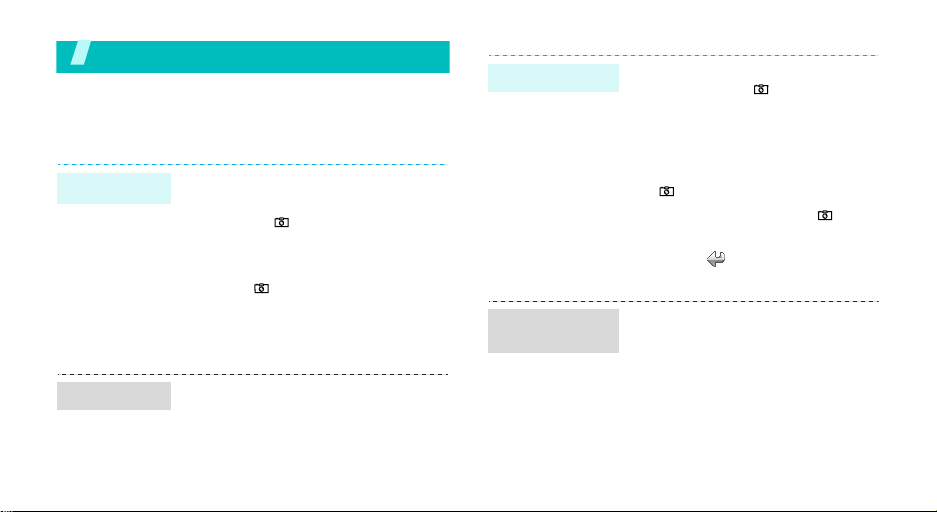
Utenfor telefonen
Begynne med kameraet, MP3-spilleren, Internett og andre
spesialfunksjoner
Bruke kameraet
Ta et bilde
Se på et foto
1. Åpne telefonen.
2. I hvilemodus, slå på kameraet ved
å trykke [] og holde den nede.
3. Rett linsen mot motivet og juster
bildet.
4. Trykk [ ] når du vil ta et bilde.
Bildet lagres automatisk.
5.
Tryk
k <
Tilbake
> for
bilde.
1. I hvilemodus, trykk <
velg
Filbehandling ¤ Bilder ¤
Mine foto
2. Velg bildet du ønsker.
.
å ta enda et
Meny
> og
Spille inn en
Spille av en
video
1. I hvilemodus, slå på kameraet
ved å trykke [ ] og holde den
nede.
2. Trykk [1] for å bytte til Opptakmodus.
3. Start innspillingen ved å trykke
[].
4. Avslutt opptaket med [ ].
Videoklippet lagres automatisk.
5. Trykk < > for å spille inn en
annen video.
1.
I hvilemodus, trykk <
velg
Filbehandling ¤ Videoer
¤ Videoer
2. Velg videoen du ønsker.
.
Meny
> og
15
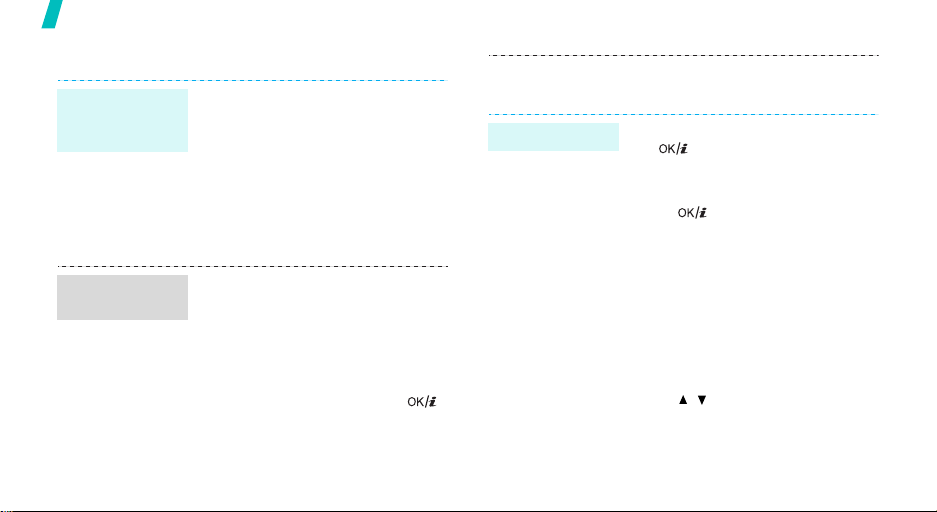
Utenfor telefonen
Spille MP3-filer
Kopiere MP3filer til
telefonen
Opprette en
spilleliste
16
Bruk disse metodene:
• Nedlasting via trådløst
Internetts. 46
• Last ned fra en datamaskin ved
hjelp av Samsung PC Studio
(ekstrautstyr)Samsung PC
Studio Brukerveiledning
• Motta via Bluetooths. 86
1. I hvilemodus, trykk <
og velg
Applikasjoner ¤ MP3-
spiller
.
2. Trykk <
3. For
Valg
liste ¤ Legg til alle
til en fil
Legg til en fil
for å velge filene du ønsker og
trykk <
> og velg
.
Legg til
Meny
Legg til
eller
, trykk [ ]
>.
>
Legg
Spille MP3-filer
4. Trykk <
1. På MP3-skjermbildet, trykk
2. Under avspilling kan du bruke
Tilbake
tilbake til MP3-spillerdisplayet.
[].
følgende taster:
• : setter avspillingen på
pause eller fortsetter den.
• Venstre: går tilbake til
forrige fil. Spoler bakover i
en fil når den blir holdt
nede.
• Høyre: hopper til neste fil.
Spoler fremover i en fil når
den blir holdt nede.
• Opp: åpner spillelisten.
• / : justerer volumet.
• Ned: stopper avspillingen.
> for å gå
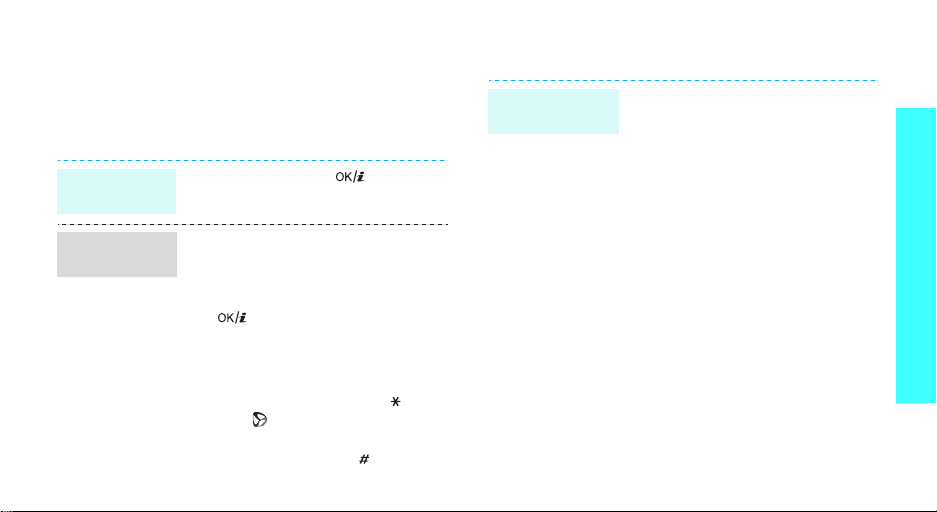
Bruke nettet (WAP)
Med den innebygde nettleseren får du enkelt trådløs
tilgang til den trådløse weben hvor du kan finne en
rekke oppdaterte tjenester og informasjon og laste
ned innhold.
Starte
nettleseren
Navigere på
Internett
I hvilemodus, trykk [ ].
• Bla deg gjennom objekter i
nettleseren med [Opp] eller
[Ned].
• Velg et element ved å trykke
[].
• Du kan gå tilbake til forrige side
ved å trykke <
• Alternativ-menyen for nettleser
kan åpnes ved å trykke [ ] eller
velge .
• Alternativer for nettside kan
åpnes ved å trykke [ ].
Tilbake
> eller [C].
Bruke telefonboken
Legge til en
oppføring
I telefonminnet:
1. I hvilemodus, tast inn et
telefonnummer og trykk
<
Lagre
2. Velg
nummertype.
3. Spesifiser kontaktinformasjon:
Fornavn, Etternavn, Mobil,
Hjem, Kontor, Faks, Andre,
E-post, Grafikk-ID, Melodi,
Gruppe og Merknader.
4. Lagre oppføringen ved å trykke
<
Lagre
>.
Telefon ¤
>.
Utenfor telefonen
en
17
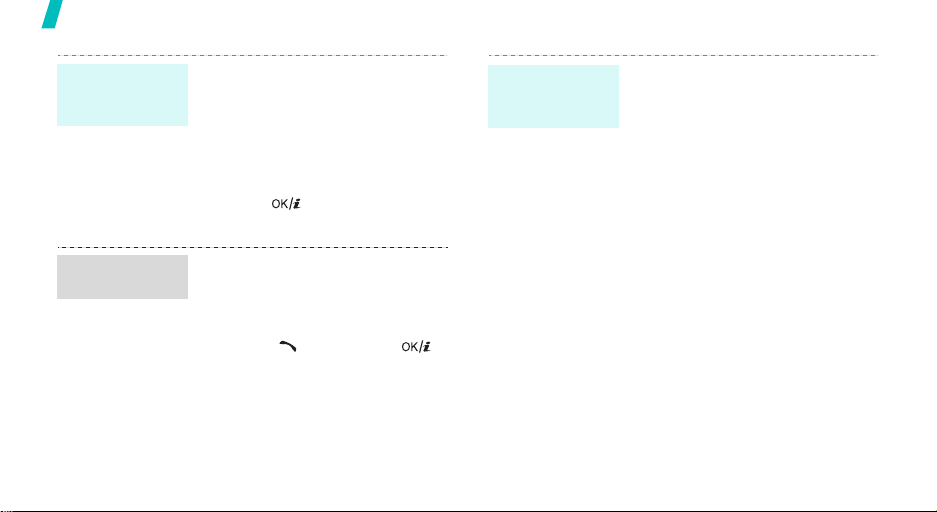
Utenfor telefonen
Legge til en
oppføring
(fortsatt)
Finne en
oppføring
18
På SIM-kortet:
1. I hvilemodus, tast inn et
telefonnummer og trykk
<
Lagre
>.
2. Velg
SIM
.
3. Tast inn et navn.
4. Trykk [ ] for å lagre
oppføringen.
1. I hvilemodus, trykk
<
Kontakter
>.
2. Velg en oppføring.
3. Bla til et nummer og ring ved å
trykke
[]
, eller trykk [ ]
for å redigere kontaktinformasjonen.
Opprette og
sende et
visittkort
1. I hvilemodus, trykk <
og velg
Kontakter ¤
Visittkort
.
Meny
>
2. Angi din kontaktinformasjon.
3. Lagre visittkortet ved å trykke
<
Lagre
>.
4. Hvis du vil sende visittkortet til
andre personer, trykk <
og velg
Send via ¤ en
Valg
>
sendemetode.
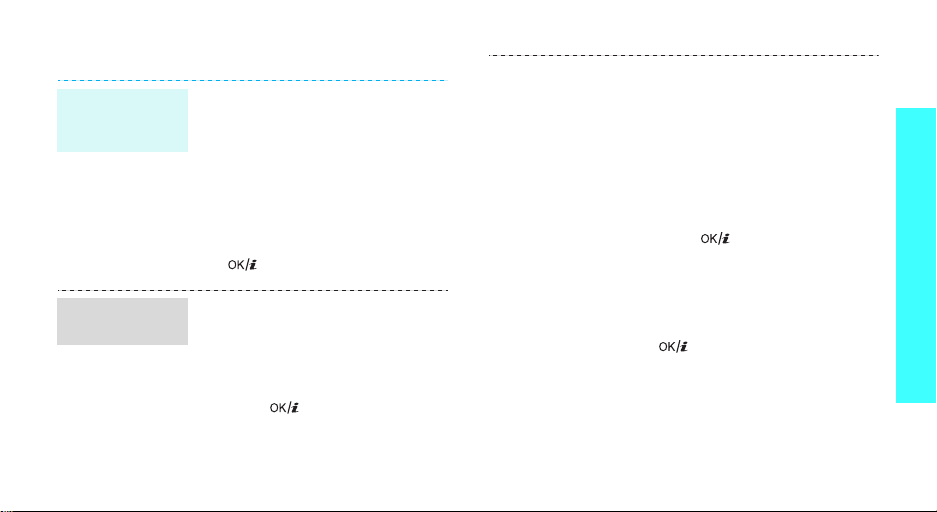
Sende meldinger
Sende en
tekstmelding
(SMS)
Sende en
MMS-melding
1. I hvilemodus, trykk <
2. Tast inn meldingsteksten.
3. Trykk <
4. Tast inn mottakernummer.
5. Send meldingen ved å trykke
1. I hvilemodus, trykk <
2. Velg
3. Tast inn meldingsemnet og
og velg
Meldinger ¤ Opprett
melding ¤ Tekstmelding
Valg
og send
[].
og velg
melding ¤
trykk [ ].
> og velg
eller
Meldinger ¤ Opprett
MMS-melding
Emne
.
Meny
Kun send
Meny
Lagre
.
4. Velg
Bilde og video
5. I
>
.
>
.
Bilde og video
foto
eller
bilde eller videoklipp.
I
Lyd
legg til et lydklipp.
6. Velg
7. Tast inn meldingsteksten og
trykk [ ].
8. Trykk <
9. Tast inn mottakernummer eller
e-postadresser.
10. Send meldingen ved å trykke
[].
Videoer
, velg en lydkategori og
Melding
Valg
, velg
og legg til et
.
> og velg
eller
Mine
Send
Lyd
.
Utenfor telefonen
.
19
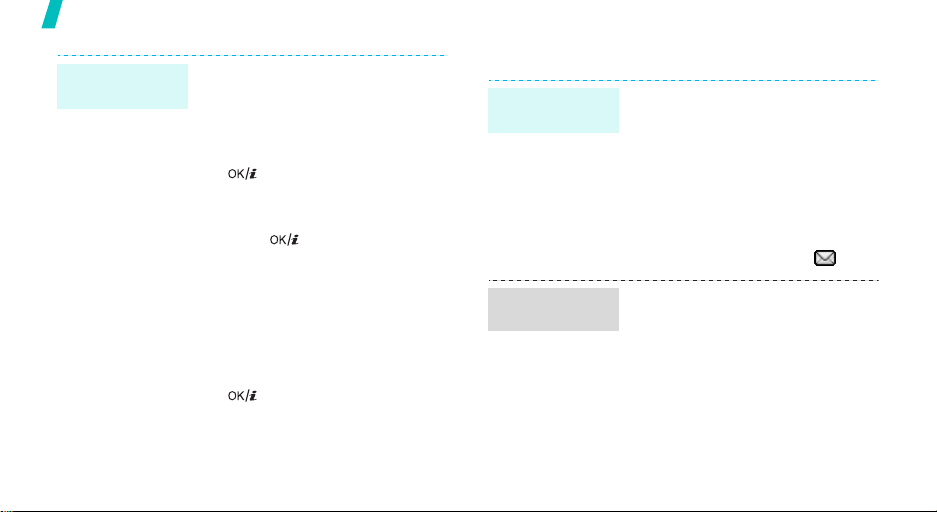
Utenfor telefonen
Sende en
e-post
20
1. I hvilemodus, trykk <
og velg
Meldinger ¤ Opprett
melding ¤
2. Velg
3. Tast inn e-postemnet og trykk
[].
4. Velg
5. Tast inn e-postmeldingen og
trykk [ ].
6. Velg
7. Legg til bilde, video, lyd,
musikkfiler eller dokumentfiler.
8. Trykk <
9. Tast inn e-postadresser.
10. Send e-posten ved å trykke
[].
E-post
Emne
.
Melding
Filvedlegg
Valg
> og velg
Meny>
.
.
.
Send
.
Lese meldinger
Lese en
tekstmelding
Se en
MMS-melding
Når du får et meldingsvarsel:
1. Trykk <
2. Velg meldingen fra innboksen.
Fra innboksen:
1. I hvilemodus, trykk <
2. Velg en tekstmelding ( ).
Når du får et meldingsvarsel:
1. Trykk <
2. Trykk <
3. Velg meldingen fra innboksen.
Se på
>.
og velg
Meldinger ¤ Mine
meldinger ¤ Innboks
Se på
>.
Valg
> og velg
Meny
.
Hent
>
.
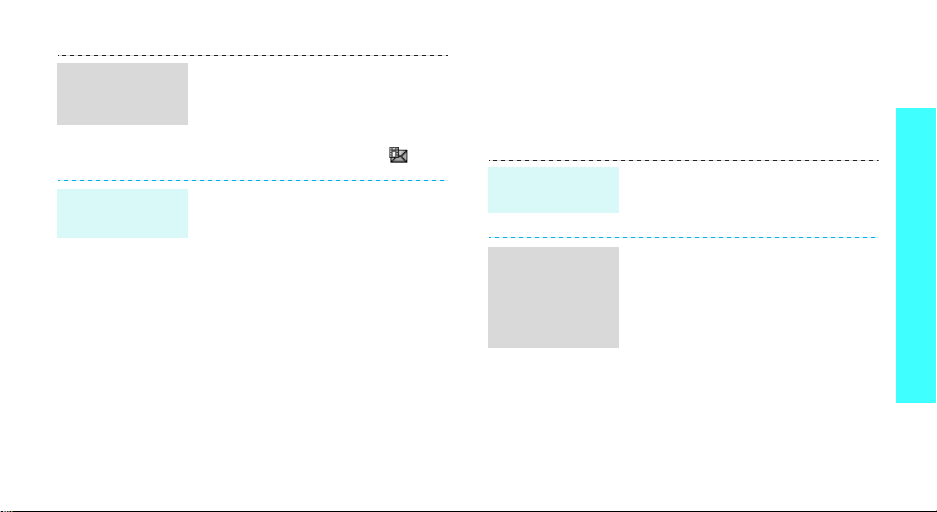
Se en
MMS-melding
(fortsatt)
Lese en
e-postmelding
Fra innboksen:
1. I hvilemodus, trykk <
og velg
Meldinger ¤ Mine
meldinger ¤ Innboks
2. Velg en MMS-melding ( ).
1. I hvilemodus, trykk <
og velg
Meldinger ¤ Mine
meldinger ¤
2. Velg
3. Velg en e-post eller overskrift.
4. Hvis du valgte en topptekst,
Sjekk ny post
ned nye e-postmeldinger eller
overskrifter.
trykk <
Valg
> og velg
E-post
Meny
>
.
Meny
>
.
for å laste
Hent
.
Bruke Bluetooth
Telefonen din er utstyrt med Bluetooth-teknologi, en
teknologi som gjør det mulig å koble telefonen trådløst
til andre Bluetooth-enheter og utveksle data med
dem, bruke håndfrisett eller fjernstyre telefonen.
Skru på
Bluetooth
Søke etter og
koble sammen
med en
Bluetoothenhet
I hvilemodus, trykk <
velg
Innstillinger ¤ Bluetooth ¤
Aktivere ¤ På
1. I hvilemodus, trykk <
og velg
Innstillinger ¤
Bluetooth ¤
Søk ny enhet
2. Velg en enhet.
Meny
> og
.
Meny
Mine enheter ¤
.
>
Utenfor telefonen
21
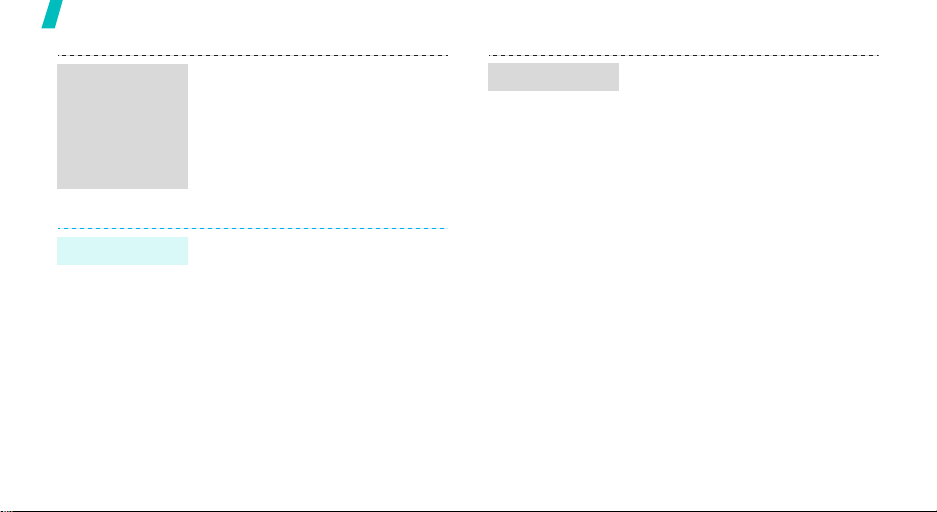
Utenfor telefonen
Søke etter og
koble sammen
med en
Bluetoothenhet
(fortsatt)
Sende data
22
3. Tast inn en Bluetooth-En
oppføring, PIN-kode eller den
andre enhetens Bluetooth-PINkode, hvis den har det, og trykk
<OK>.
Når eieren av den andre enheten
taster inn den samme koden, er
sammenkoblingen fullført.
1. Åpne en applikasjon,
Kontakter, Filbehandling
eller
Kalender
.
2. Bla til et objekt.
3. Trykk <
via ¤
Valg
> og velg
Bluetooth
Send
.
4. Velg en enhet.
5. Tast om nødvendig inn
Bluetooth PIN-koden og
trykk <OK>.
Motta data
For å kunne motta data via
Bluetooth, må telefonens
Bluetooth-funksjon være aktiv.
Trykk om nødvendig <Ja> for å
bekrefte mottaket.
,
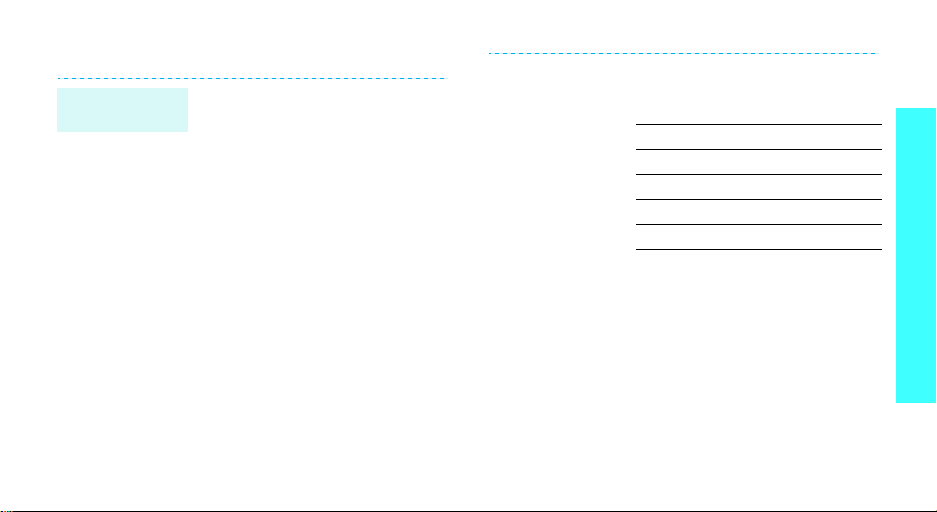
Åpne menyer raskt ved hjelp av tall
Åpne
applikasjoner
Du kan raskt få tilgang til
tekstmeldinger, alarm, kalender og
konverterer fra ringeskjermen.
s. 77
1. Dersom du ønsker å legge inn
en alarm eller planlagt
hendelse, kan du legge inn tiden
du vil ha som fire siffer i
hvilemodus.
Du kan raskt få tilgang til
tekstmeldinger, alarm, kalender
og konverterer fra
ringeskjermen.
2. Trykk på en av navigasjonstastene.
Du kan åpne følgende
applikasjoner:
Tast Applikasjon
Opp MP3-spillers. 37
Ned FM-radios. 42
Venstre Tekstmeldingers. 50
Høyre Kalenders. 67
Utenfor telefonen
23
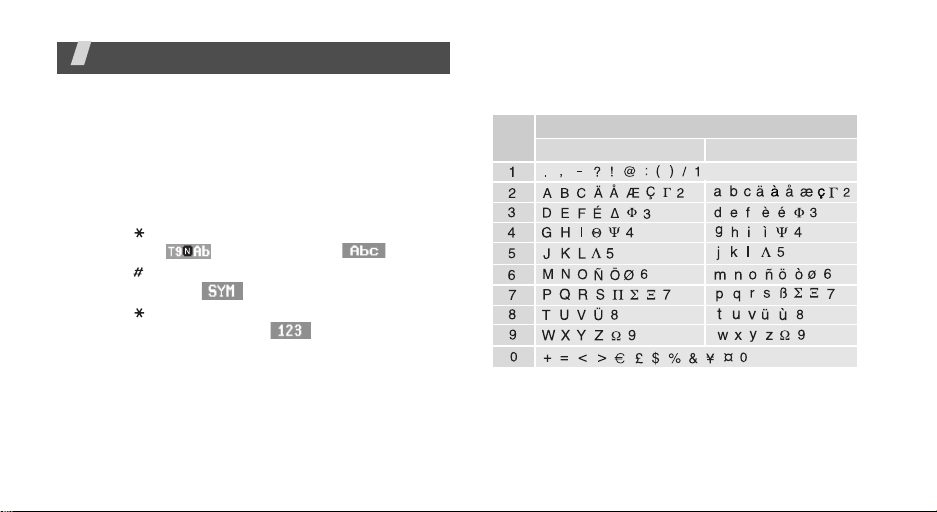
Tast t e k s t
å
ABC-, T9-, Nummer- og Symbol-modus
Du kan taste inn tekst for en del funksjoner, som for
eksempel meldinger, Telefonbok eller Kalender ved
hjelp av ABC-modus, T9-modus, Nummer-modus og
Symbol-modus.
Endre modus for inntasting av tekst
• Trykk [ ] og hold den nede for å bytte mellom
T9-modus ( ) og ABC-modus ( ).
• Trykk [ ] og hold den nede hvis du vil bytte til
Symbol-modus ( ).
• Trykk [ ] for å endre bokstavstørrelse eller for å
bytte til Nummer-modus ( ).
24
Bruke ABC-modus
Trykk på den aktuelle tasten helt til det ønskede
tegnet vises på displayet.
Tast
(Opprette en tekstmelding med GSM-alfabetkoding)
Tegn i den viste rekkefølgen
Store bokstaver
Sm
bokstaver
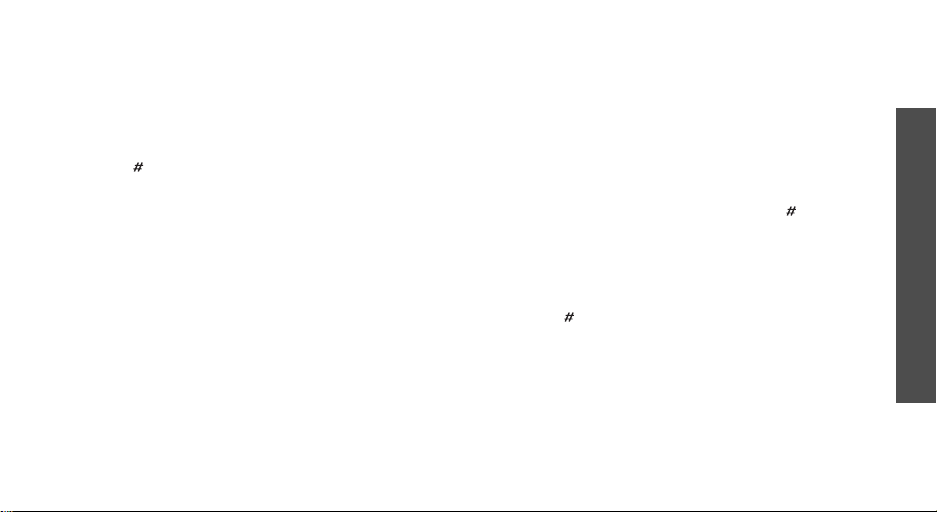
Tips for bruk av ABC-modus
• Hvis du vil taste inn samme bokstav to ganger eller
taste inn en annen bokstav fra samme tast, kan du
enten trykke [Høyre] eller vente til markøren
automatisk flytter seg til høyre. Deretter taster du
inn neste bokstav.
• Trykk [ ] hvis du vil legge inn et mellomrom.
• Trykk navigasjonstastene for å flytte markøren.
• Hvis du vil slette ett og ett tegn, kan du trykke [C].
Trykk [C]-tasten og hold den inne for å tømme
displayet.
Bruke T9-modus
T9 er en forutsiende tekstinnskrivingsmodus som lar
deg taste inn tegn med bare ett tastetrykk.
Inntasting av ord i T9-modus
1. Trykk [2] til [9] for å begynne innskriving av et
ord. Trykk én gang på hver tast for hver bokstav.
Hvis du for eksempel vil skrive HALLO i T9-modus,
trykker du [4], [2], [5], [5] og [6].
T9 forutser hvilket ord du taster inn, og ordet kan
endres for hver gang du trykker en tast.
2. Tast inn hele ordet før du endrer eller sletter tegn.
3. Når riktig ord vises, gå til trinn 4. Hvis ikke,
trykk [0] for å se alternative ordvalg for tastene du
har trykket.
Både Et og Du bruker for eksempel tastene [3] og
[8].
4. Legg inn et mellomrom ved å trykke [ ] og taste
inn neste ord.
Tips for bruk av T9-modus
• Trykk [1] for å taste inn punktum eller apostrof
automatisk.
• Trykk [ ] hvis du vil legge inn et mellomrom.
• Trykk navigasjonstastene for å flytte markøren.
• Hvis du vil slette ett og ett tegn, kan du trykke [C].
Trykk [C]-tasten og hold den inne for å tømme
displayet.
Ta s t t ek s t
25
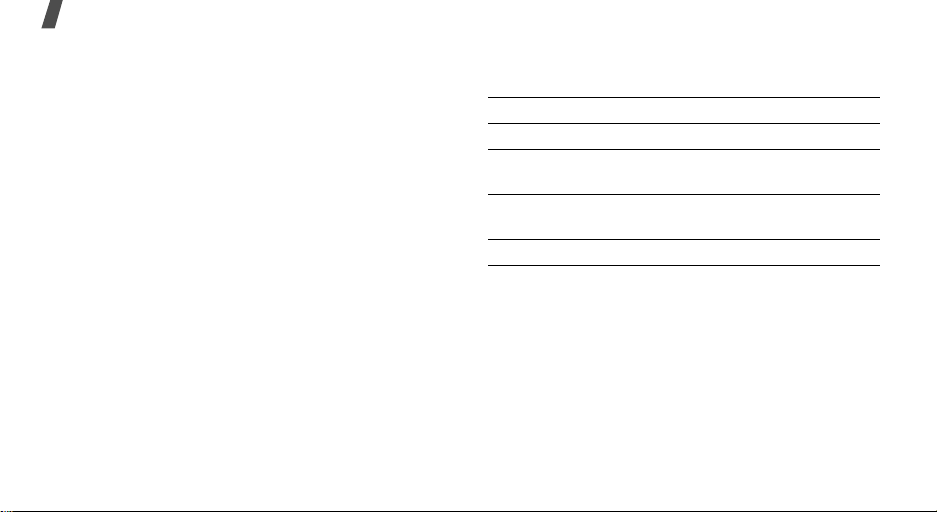
Ta s t t ek s t
Legger til et nytt ord i T9-ordboken
Denne funksjonen kan være utilgjengelig for enkelte
språk.
1. Tast inn ordet du vil legge til.
2. Trykk [0] for å se alternative ord for tastene du har
trykket. Når det ikke finnes flere alternative ord,
vises
Stave
på nederste linje.
3. Trykk <
4. Tast inn det ønskede ordet i ABC-modus og
trykk <
Stave
Legg til
>.
>.
Bruke Nummer-modus
Med Nummer-modus kan du taste inn tall.
Trykk på tastene som tilsvarer sifrene du trenger.
26
Bruke Symbol-modus
Med Symbol-modus kan du sette inn symboler.
Hvis du vil... Trykk på...
få frem flere symboler, [Opp] eller [Ned].
velge et symbol, den tilsvarende
slette de innlagte
symbolene,
sette inn symbolene, <OK>.
talltasten.
[C].
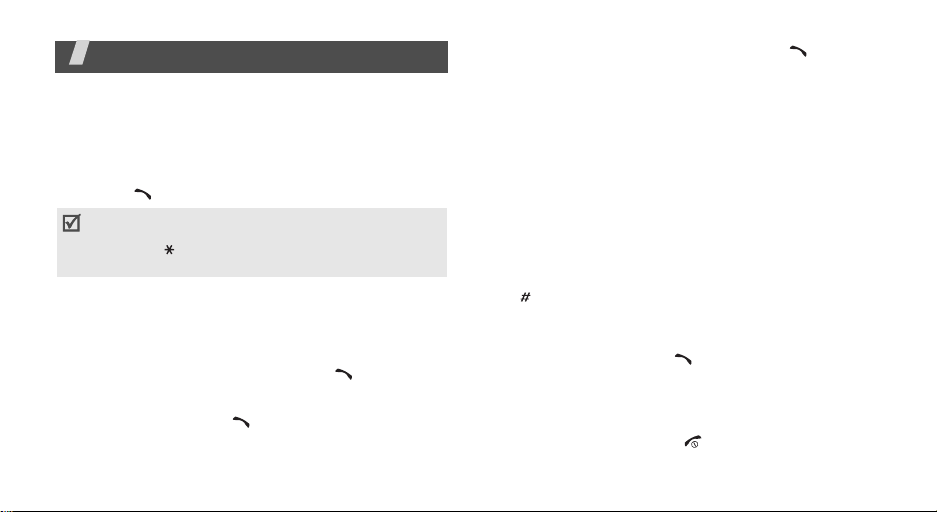
Samtalefunksjoner
Avanserte samtalefunksjoner
Foreta en oppringing
1. I hvilemodus, tast inn retningsnummer og
telefonnummer.
2. Trykk [ ].
•Trykk [C] for å slette det siste sifferet, eller hold
• Trykk [ ] og hold den inne for å legge inn et
Foreta en samtale til utlandet
1. I hvilemodus, trykk [0] og hold den inne.
+
-tegnet vises.
2. Tast inn landskode, retningsnummer og
telefonnummer, og trykk deretter [ ].
Repetere nylig slåtte numre
1. I hvilemodus, trykk [ ] for å vise listen med nylig
brukte numre.
C
] for å slette alt på displayet.
nede [
mellomrom mellom siffer.
2. Bla til nummeret du ønsker, og trykk [ ].
Foreta en oppringing fra telefonboken
Når et nummer er lagret i telefonboken, kan du slå
nummeret ved å velge det fra telefonboken.
s. 33
Du kan også bruke hurtigtastfunksjonen og knytte
de mest brukte numrene opp mot spesifikke
talltaster.s. 36
Du kan raskt slå et nummer fra SIM-kortet ved å
bruke den tilordnede minneplasseringen dersom det
er lagret.
1. I hvilemodus, tast inn et telefonnummer og trykk
[].
2. Du kan bla til andre numre med [Venstre] eller
[Høyre].
3. Trykk <
Ringe
nummeret.
> eller [ ] for å slå det ønskede
Avslutte en samtale
Lukk telefonen eller trykk [ ].
27
